Ubuntu操作系统下如何安装WPS软件
Ubuntu安装时不是采用最小化的安装,系统默认安装的办公软件为libreoffice,可能不习惯国内用户的操作习惯,我们可以安装WPS来替代libreoffice办公软件 。下面介绍如何在Ubuntu操作系统下进行WPS办公软件的安装 。
1.进入WPS的官方网站,选择ubuntu系统下的deb安装包 。网站上提供的为64位的安装包,如果不知道你的电脑安装的Ubuntu是不是64位系统,可以使用下面的方法进行查看 。
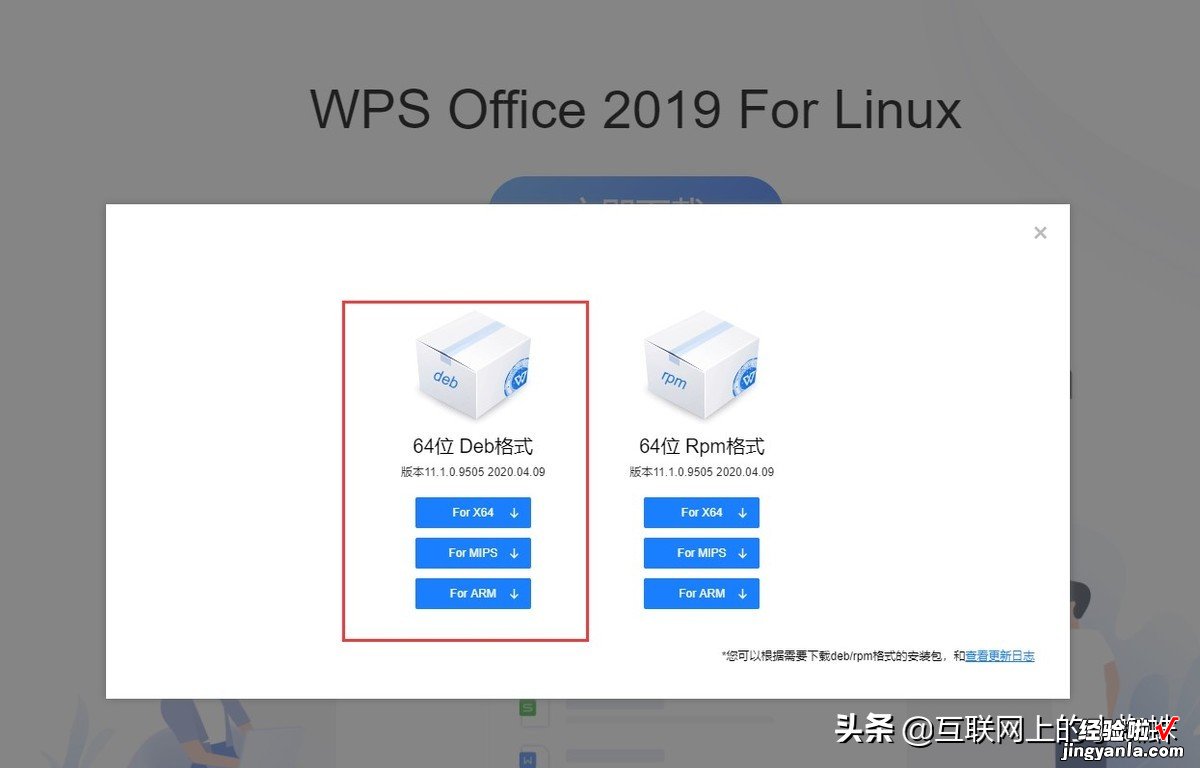
2.在Ubuntu的操作系统下打开终端窗口 , 输入下面的命令进行查看:#uname -a
显示的信息如果为X86_64代表系统是64位的
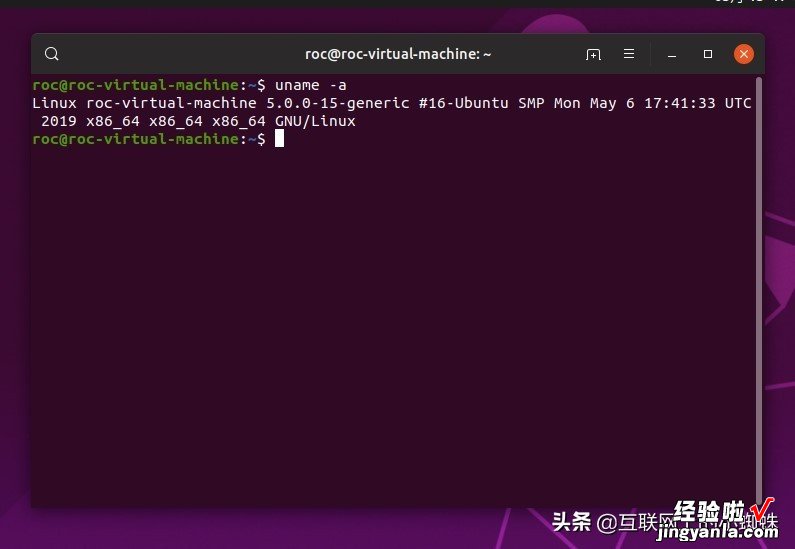
3.进入下载完成的目录,双击WPS DEB安装软件包 , 开始进行WPS办公软件的安装 。
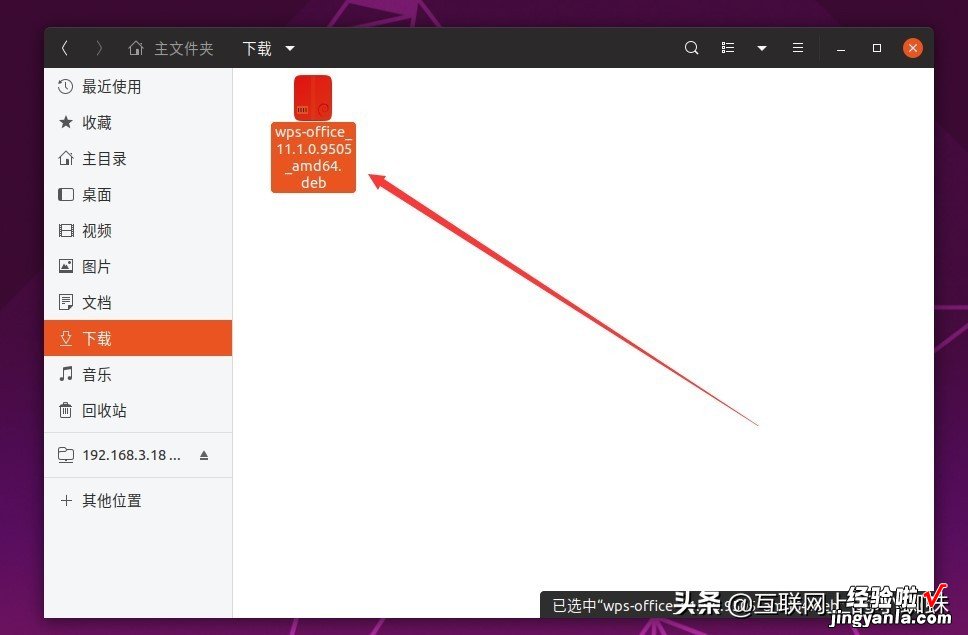
4.出现下面的界面,点击“安装”开始进行WPS办公软件的安装 。

5.安装的过程中需要进行认证 , 在弹出的认证窗口中输入对应的账号密码 。
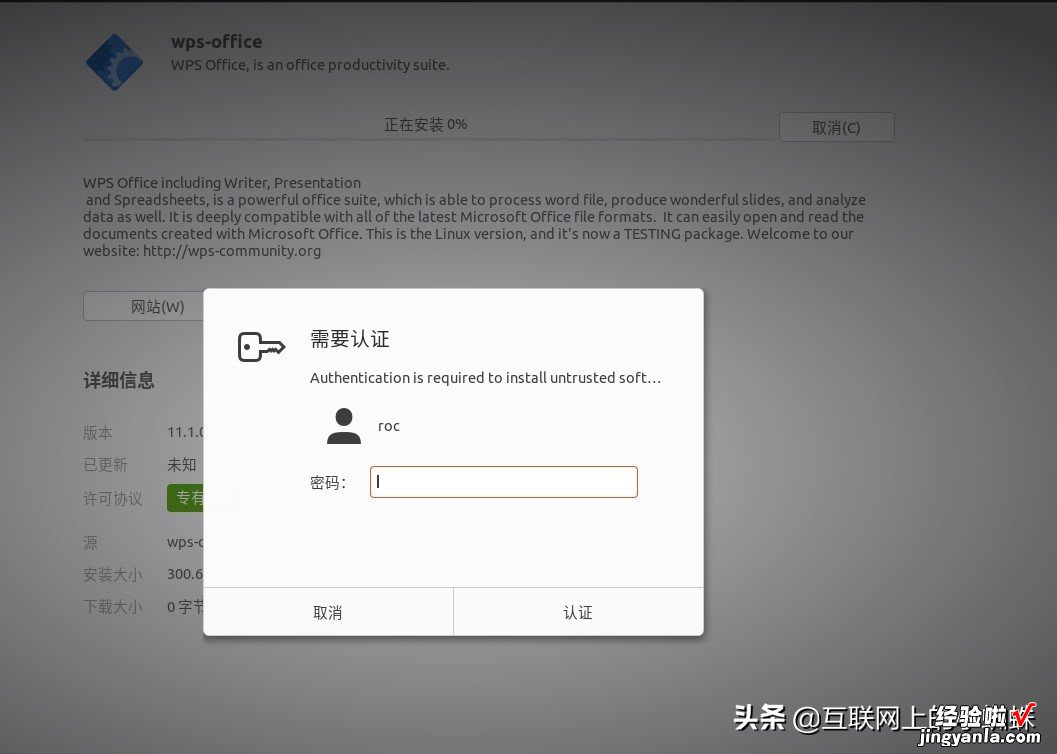
6.认证通过以后开始进行安装 。耐心等待安装进度的完成 。
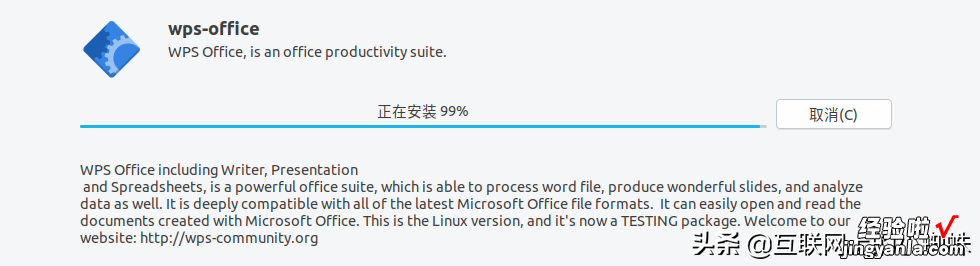
7.Ubuntu系统下的deb安装包还可以使用终端命令的方式进行安装 。在终端的命令窗口下输入下面的命令进行安装 。
【sudo dpkg -i deb软件安装包】

【Ubuntu操作系统下如何安装WPS软件】8.完成安装后就可以开始使用WPS办公软件了 。

